以前の記事でPowerPointでの罫線の作成方法を紹介しました。
-

【やばテク】PowerPoint(パワポ)|表にサクッと罫線を引く方法
PowerPointで資料を作っているときに、 スライド内にある表に、新しく線(罫線)を引きたいと思ったことはありませんか。 この記事ではPowerPointで簡単に罫線を引く方法を紹介します。 &n ...
続きを見る
今回この記事では、PowerPointでの罫線の消し方を紹介していきます。
とっても簡単な操作なので、是非罫線の作成方法と合わせて覚えておきましょう。
PowerPointで罫線を消す
それでは下の画像と一緒に、罫線を消す方法(削除する方法)を紹介していきますね。
「罫線の削除」を選択する
まず初めに、削除したい罫線がある表を左クリックして選択します。
次に「表ツール」の中の「テーブルデザイン」をクリックします。
※表が選択されていないと、「表ツール」は出てきません
そして右側にある「罫線の削除」をクリックします。
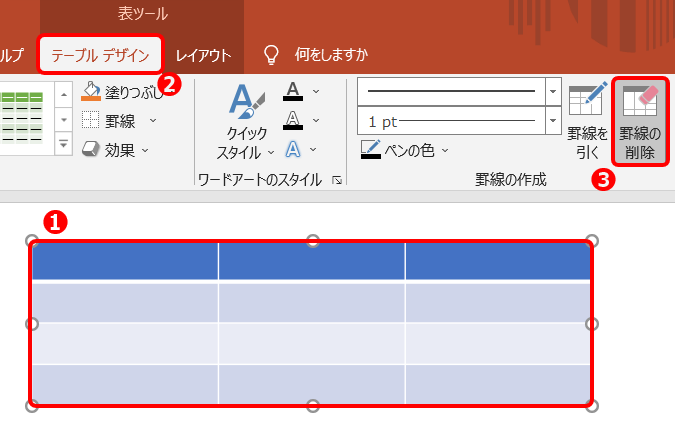
マウスのポインタが矢印から消しゴムのマークに変わるので、
消したい罫線に沿ってマウスをドラッグしてみてください。
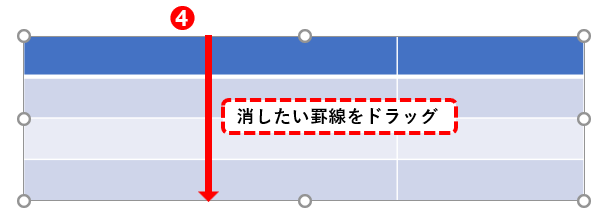
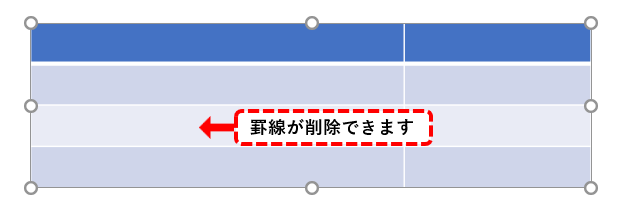
ちゃんと罫線を削除できているのが分かったかと思います。
罫線を消し終えたらキーボードの「Esc」を押すか、
「罫線の削除」ボタンをもう一度押すと、
マウスポインタの形が消しゴムから矢印になり通常の操作ができるようになります。
まとめ
罫線を削除する方法も非常にシンプルな操作で「罫線の削除」を選択して、
後はマウスを操作するだけでしたね。
罫線の作成方法と合わせて覚えておきましょう!
-

【やばテク】PowerPoint(パワポ)|表にサクッと罫線を引く方法
PowerPointで資料を作っているときに、 スライド内にある表に、新しく線(罫線)を引きたいと思ったことはありませんか。 この記事ではPowerPointで簡単に罫線を引く方法を紹介します。 &n ...
続きを見る



